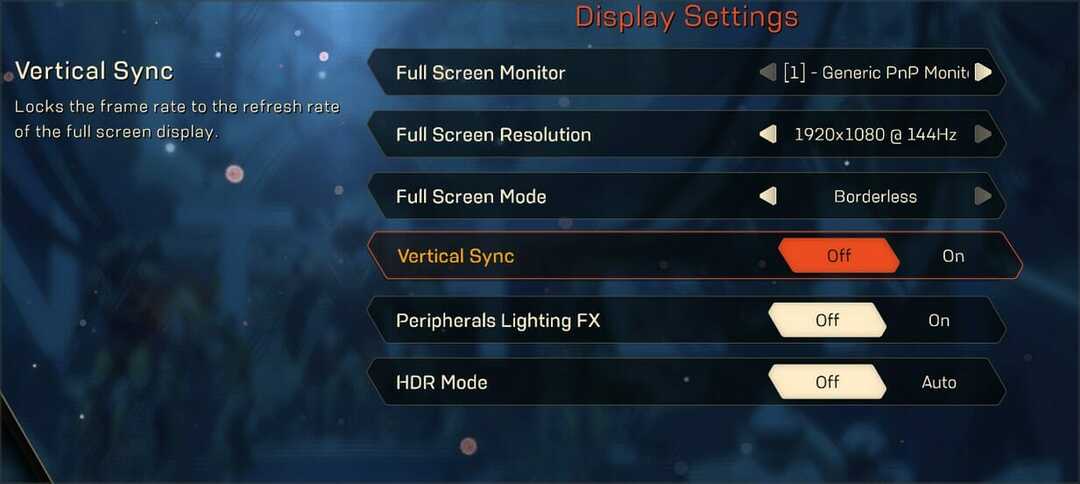- Si no deseas enviar notificaciones molestas al cancelar una reunión, puedes hacerlo fácilmente en Outlook.
- El modo Trabajar sin conexión ayuda, pero debes eliminar manualmente la notificación por correo electrónico.

Microsoft Outlook on un suosittu servicio de correo web. Cuando eliges cancelar una reunión en Outlook se envían notificaciones de cancelación para los asistentes. Sin embargo, ¿qué sucede si deseas cancelar una reunión en Outlook desde tu calendario sin enviar notificaciones a otros?
Aunque esto puede parecer desafiante para muchos, el proceso es bastante sencillo, y estamos seguros de que será una gran adición a tus habilidades en Outlook. Entonces, descubrámoslo.
¿Cómo cancelar una reunión en Outlook sin enviar notificaciones a los asistentes?
1. Cancelar la reunión sin conexión
- Abre Näkymät, ve a la pestaña Enviar/Recibir y haz clic en el boton Trabajar sin conexión.

- A continuación, cambia a la vista de Kalenteri, haz clic con el botón derecho en la reunión y selecciona Peruuta tapaaminen en el menu kontekstuaalinen.

- Haz clic en el boton Enviar cancelación en la ventana de aktualización de asistentes que aparece. ¡Ei hätää! El correo electrónico no se enviará ya que estás trabajando en modo sin conexión.

- Una vez hecho esto, ve a la Bandeja de salida, haz clic con el botón derecho en la notificación de correo electrónico de la reunión cancelada y selecciona Eliminar.

- Finalmente, puedes desactivar el modo Trabajar sin conexión en la pestaña Enviar/Recibir y restaurar la conectividad de Outlook.

2. Eliminar correos electrónicos sobre la reunión de Outlook
- Abre Outlook e aloita sesión en tu cuenta.
- Haz clic en el ícono de calendario.

- Selectiona la reunión en tu calendario.

- Haz klikkaa en Peruuta tapaaminen fi el menú superior y elimina las direcciones de correo electrónico del campo Requeridos.

- Ahora selectiona Enviar cancelación.

- Ahora deberías haber cancelado con éxito las reuniones sin enviar ninguna notificación.
- Guía Completa: Cómo Ver la WWE ja Latinoamérica una VPN
- Guía Completa: Paras VPN Usar Omeglelle vuonna 2023
¿Puedes aktualizar una invitación de reunión en Outlook sin enviar notificaciones?
Sí, puedes aktualizar una invitación de Outlook sin que todos reciban una notificación. Así es cómo puedes hacerlo:
- Ve ai Kalenteri de Outlook y haz doble clic en la reunión a la que deseas invitar a otros.

- Ahora, agrega a los demás invitados en el campo Para y haz clic en Enviar aktualizaciones.

- Selectiona Enviar aktualizaciones soolo ja los asistentes agregados tai eliminados y haz clic fi Aceptar para guardar los cambios.

- Ahora, soolo los nuevos asistentes recibirán una notificación.
Entonces, así es como puedes cancelar reuniones sin enviar notificaciones en Outlook 365. El Process on aún more simple para aquellos que intentan descubrir cómo eliminar Reuniones del Calendar de Outlook. Yksinkertainen elimina o cancela el evento dependiendo de si fuiste invitado o lo creaste.
Y la próxima vez que encuentres que no se envió una notificación de cancelación de reunión en Outlook, verifica si has cambiado al modo Trabajar sin conexión.
Antes de irte, descubre algunos consejos rápidos para acelerar Outlook.
Para cualquier otra pregunta o sugerencia, no dudes en dejar tus Comentarios en la sección de abajo.
¿Sigues teniendo ongelmia?
PATROCINADO
Si las sugerencias que te dimos arriba no solucionaron el problem, es probable que tu PC estén lidiando con errores de Windows más graves. En ese caso, te recomendamos escoger una herramienta como Fortect para arreglar los ongelmas eficientemente. Después de instalarla, haz clic en el botón Ver & Arreglar presiona Comenzar ja Reparar.
![Ping Alto su Roblox: Come Ridurlo [Veloce e Testato]](/f/0d2e7158af1fd382aee92e7d0974f8ef.png?width=300&height=460)
![Come Ripristinare il Vecchio Menu di Scelta Rapida [Windows 11]](/f/985b355427f5275a51ea21401c1dbaad.jpg?width=300&height=460)